Win10系统单独关闭浏览器的声音要如何设置? Win10系统单独关闭浏览器的声音设置的方法有哪些?
发布时间:2017-07-04 14:45:28 浏览数:
今天给大家带来Win10系统单独关闭浏览器的声音要如何设置?,Win10系统单独关闭浏览器的声音设置的方法有哪些?,,让您轻松解决问题。
在windos系统内,浏览器是我们每天最主要的使用程序。但是现在的很多网页只要一打开,就会有跳出各种广告,尤其是那些带音乐的,给用户带来非常大的困扰。http://m.xitonghe.com/那么我们可以单独把浏览器的声音给关了,那样就不会那么难受了。接下来小编就给大家介绍一下浏览器的如何关闭浏览器的声音
步骤:
方法1:
1、打开IE,点击右上角“齿轮状”的工具,然后点击”internet选项(O)“
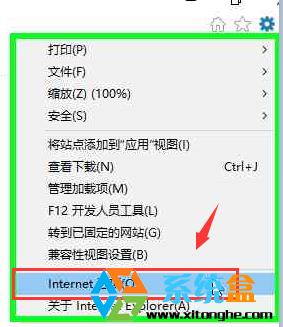
2、在”internet选项“选项卡中选择"高级",然后把设置下方的框框中的下拉条往下拉;
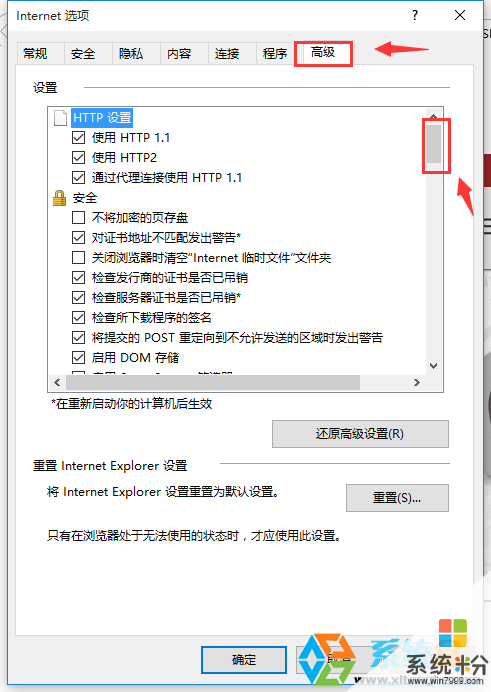
3、往下拉后面看到” 多媒体”,然后把” 在网页中播放声音”前面的勾去掉,然后点击” 确定”即可
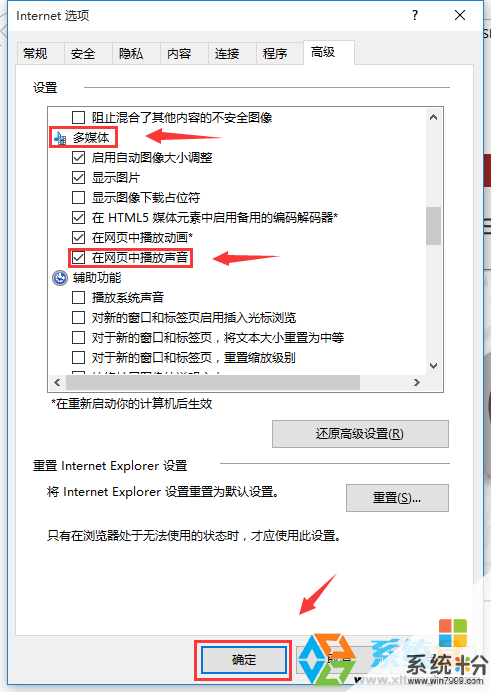
4、然后重启浏览器就就不会发出声音了。
方法2:
1、在桌面右下角” 声音”图标,然后点击”打开音量合成器” ;
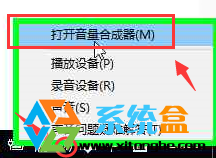
2、打开“音量合成器”之后,我们在应用程序后面一栏找到ieternet Explorer ,点击小喇叭直接禁用,或者把音量拉到最下面即可;
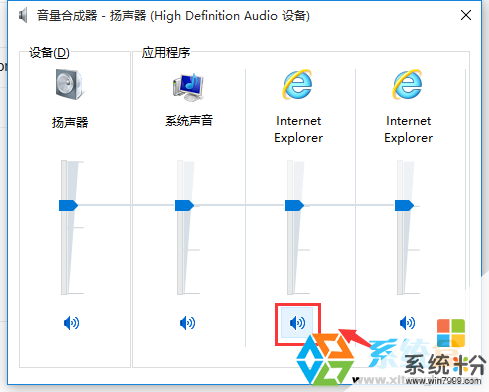
通过上面的的2个方法任何一个都可以把浏览器的声音关闭,操作非常的简单。
以上就是小编给大家介绍的“Win10系统单独关闭浏览器的声音”的设置方法。
以上就是Win10系统单独关闭浏览器的声音要如何设置?,Win10系统单独关闭浏览器的声音设置的方法有哪些?,教程,希望本文中能帮您解决问题。